WPS如何将两个散点图合并 WPS将两个散点图合并为一个的方法
wps中提供给大家的功能非常的丰富,一些小伙伴在使用的过程中常常会需要进行两个散点图的制作,一些小伙伴想要将两个散点图进行合并成一个散点图,那么我们该如何操作呢,下方是关于如何使用WPS将两个散点图合并的具体操作方法,如果你需要的情况下可以看看方法教程,希望小编的方法教程对大家有所帮助。
WPS将两个散点图合并为一个的方法
1.将其中一个数据选中,然后点击【插入】-【散点图】,选择一个散点图样式插入到表格中。

2.这时候,我们将页面上方的【图表工具】选项点击打开,选择工具栏中的【选择数据】选项按钮。

3.这时候,我们就可以查看到页面上出现一个设置窗口,我们将其中的【+】图标点击一下。

4.随后,我们需要在系列名称中选择【数量1】的那一列,再在【x轴】的框中选择【产品】那一列,之后点击确定。

5.这时我们将设置的两个系列名称都勾选起来,之后点击确定按钮,那么我们的散点图就会进行合并操作。

以上就是关于如何使用WPS Excel散点图进行合并的具体操作方法,我们在进行两个散点图制作的过程中,想要将我们需要的散点图进行合并成一个散点图来显示,那么就可以按照以上的教程进行设置即可,感兴趣的话可以操作试试。
相关文章
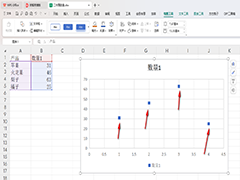
WPS散点图如何将圆点变成方点 WPS散点图中将圆点变成方点的方法
WPS散点图如何将圆点变成方点?可以进入到设置数据系列格式的窗口中,将标记选项设置成内置即可,之后就可以进行类型的更改了,你不仅可以更改成方点,也可以将其更改成菱2024-08-08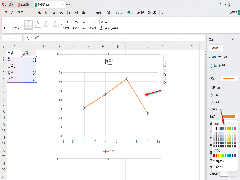 WPS散点图如何添加折线?我们可以点击打开数据系列格式窗口中的填充与线条功能,将线条设置成实线就可以出现一个折线,并且你还可以为该折线添加一个自己喜欢的颜色来显示2024-08-08
WPS散点图如何添加折线?我们可以点击打开数据系列格式窗口中的填充与线条功能,将线条设置成实线就可以出现一个折线,并且你还可以为该折线添加一个自己喜欢的颜色来显示2024-08-08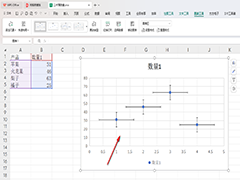 WPS散点图如何添加误差线?一些小伙伴想要在散点图中进行误差线的添加,那么我们就可以直接在添加元素的窗口中,将误差线找到之后,选择自己喜欢的误差线选项进行添加就好2024-08-08
WPS散点图如何添加误差线?一些小伙伴想要在散点图中进行误差线的添加,那么我们就可以直接在添加元素的窗口中,将误差线找到之后,选择自己喜欢的误差线选项进行添加就好2024-08-08
wps打字出现黑方块怎么办? wps文字覆盖黑方块的解决方法
word打字出现黑方块是因为开启了改写模式,可能不小心按到Insert键,下面我们就来看看解决办法2024-08-07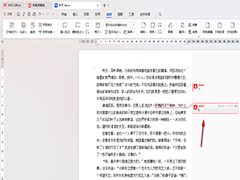
WPS文档如何更改批注框颜色 WPS文档更改批注框颜色的方法
WPS文档如何更改批注框颜色?我们可以进入到修订选项的窗口中,将批注颜色进行更改即可,下方是关于如何使用WPS文档更改批注框颜色的具体操作方法2024-08-07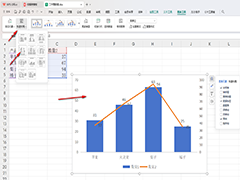
WPS组合图如何设置双纵坐标轴 WPS组合图设置双纵坐标轴的方法
WPS组合图如何设置双纵坐标轴?可以在图表类型的窗口中,将组合图设置成双坐标轴来显示,只需要更改一个组合图的类型即可2024-08-07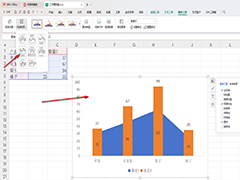
WPS如何制作簇状柱形面积组合图 WPS制作簇状柱形面积组合图的方法
WPS如何制作簇状柱形面积组合图?可以选中数据之后,进入到图表类型的窗口中,选择自己喜欢的组合图样式进行插入即可,如果你想要插入一个可以直观的查看到面积的组合图,2024-08-07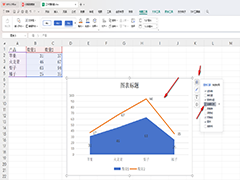
WPS如何制作折线面积组合图 WPS制作折线面积组合图的方法
WPS如何制作折线面积组合图?我们可以进入到图表的类型窗口中进行相应的操作即可,下方是关于如何使用WPS制作折线面积组合图的具体操作方法2024-08-07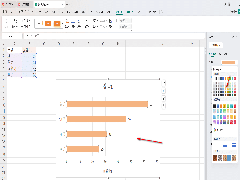
WPS条形图如何更改条形颜色 WPS条形图更改条形颜色的方法
WPS条形图如何更改条形颜色?一些小伙伴喜欢将条形图中的颜色更改成自己喜欢的颜色,那么我们可以打开条形图的填充窗口中,将填充的类型设置成纯色填充,之后就可以查看到2024-08-05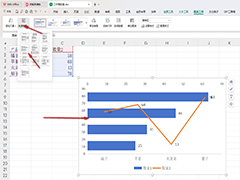 WPS如何制作复合条形图?一些小伙伴表示不知道如何制作复合条形图,其实只需要进入到图表类型的窗口中进行设置即可2024-08-05
WPS如何制作复合条形图?一些小伙伴表示不知道如何制作复合条形图,其实只需要进入到图表类型的窗口中进行设置即可2024-08-05



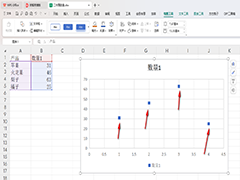
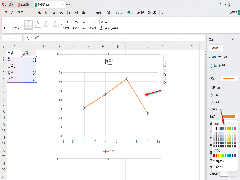
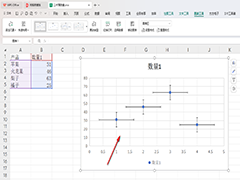

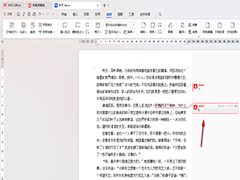
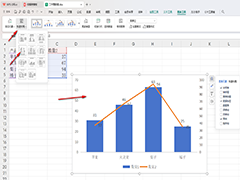
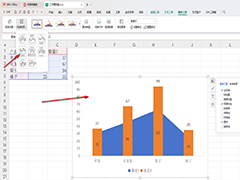
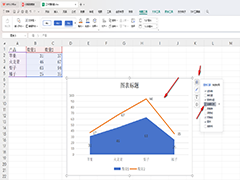
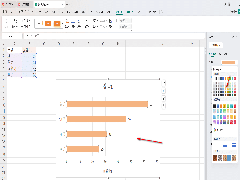
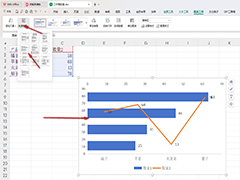
最新评论